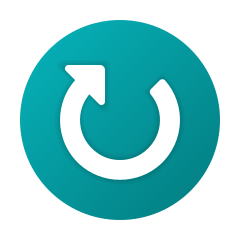מדריך | רוט לשיאומי Qin s1+
-
MadrichimTip
שימו לב! אין לעשות את המדריך לדגם QF9 או כל דגם אחר מלבד qin s1+, אחרת המכשיר ימות לכם ותצטרכו לצרוב גרסה מחדש בתשלום!
לפתוח מצב מפתחים ולהפעיל מצב ניפוי באגים; פה יש הדרכה איך מפעילים מצב ניפוי באגים: https://drive.google.com/file/d/1cggIgf-qeSX_VyBF-H1ILe9_P3rCrkVf/view?usp=sharing
להתקין דרייברים מפה או מפה, ולהוריד ולהתקין את התוכנה מפה (או מפה).
לחבר את המכשיר למחשב.
להפעיל את התוכנה, ללחוץ 2 לאנגלית ואנטר.
ללחוץ שוב 2 לביצוע הרוט, ושוב אנטר.
זהו! המכשיר יופעל מחדש ויש לכם רוט.
במידה ויש בעיה בהתקנת הדרייברים ניתן לנסות להתקין אותם דרך מנהל התקנים ידנית.
סרטון למי שמסתבך בהתקנה ידנית:
בסרטון נעשה שימוש ב-ADB אבל אפשר להשתמש גם בתוכנה של הרוט שנמצאת פה.
זה אותו דבר.(המדריך אינו הופך את המכשיר לעברית. [מה שכן זה שניתן לתרגם ידנית אפליקציות מערכת/להחליף עם סייר רוט במתורגמות])